
- •Введение
- •Регистрация
- •Системные требования
- •Технические характеристики
- •Инсталляция и начало работы
- •Деинсталляция
- •Совместимость с предыдущей версией
- •Интегрированная среда разработки
- •Окно Добро пожаловать
- •Рабочее пространство
- •Аргументы
- •Окно Аргументы
- •Окно Выбор привязки
- •Привязка к атрибутам тега
- •Привязка аргумента к свойствам примитивов
- •Привязка к расписанию
- •Привязка к открытию вида
- •Параметры
- •Лог-файлы
- •Редактор скриптов
- •Редактор мнемосхемы
- •Меню и панели инструментов
- •Каталог проектов
- •Верификация
- •Отладка
- •Окно сообщения
- •Среда исполнения
- •Рабочее пространство
- •Запуск проекта
- •Пример создания автозапуска
- •Среда исполнения Клиент
- •Рабочее пространство
- •Редактирование списка сетевых проектов
- •Запуск проекта
- •Синхронизация времени с сервером
- •Объектная модель
- •Проект
- •Свойства проекта
- •Элемент проекта
- •Редактирование проекта
- •Отладка проекта
- •Защита проекта и элемента проекта
- •Пример
- •Объекты
- •Теги
- •Связи тегов
- •Перепривязка тегов
- •Виды
- •Скрипты
- •Библиотеки
- •Редактор библиотек
- •Библиотека объектов
- •Библиотека типов тегов
- •Библиотека скриптов
- •Управление библиотеками
- •Расписания
- •Папки расписаний
- •Создание расписания
- •Редактирование свойств расписания
- •Расписание с однократной активацией
- •Расписание с повторяющейся активацией
- •Задание периодичности
- •Периодичность в днях
- •Периодичность в неделях
- •Периодичность в месяцах
- •Периодичность в годах
- •Периодичность в день запуска
- •Определение времени однократной активации
- •Определение периодичности активации в день запуска
- •Продолжительность действия расписания
- •Словесное описание
- •Динамическая визуализация данных
- •Графическая подсистема
- •Рабочие столы
- •Дерево примитивов мнемосхемы
- •Редактор слоев мнемосхем
- •Мнемосхема
- •Система координат
- •Печать мнемосхемы
- •Графические примитивы
- •Свойства графических примитивов
- •Видимость/мигание
- •Цвет
- •Заливка
- •Свойства заливки
- •Свойства в скриптах
- •Видимость/мигание
- •Цвет
- •Заливка
- •Свойства заливки
- •Действия над примитивами
- •Изменение размера и положения
- •Группирование
- •Эллипс
- •Прямоугольник
- •Скругленный прямоугольник
- •Прямая
- •Сцена
- •Рисунок
- •Текст
- •Надпись
- •Дуга
- •Большая дуга
- •Сектор
- •Сегмент
- •Объемный прямоугольник
- •Вспомогательная линия
- •Многоугольник
- •Ломаная
- •Таблица
- •Свойства заголовка
- •Свойства колонки
- •Свойства заголовка колонки
- •Свойства строки
- •Свойства заголовка строки
- •Свойства подписи
- •Свойства ячейки
- •Редактирование границ
- •Элемент управления
- •Использование примитива
- •Анимация
- •Простое преобразование
- •Преобразование скриптом
- •Реакции
- •Редактирование событий
- •Редактирование события Нажатие клавиши
- •Редактирование события Отжатие клавиши
- •Редактирование события Последовательный ввод
- •Присвоить значение
- •Переход
- •Переход на мнемосхему
- •Переход на рабочий стол
- •Анимация примитивов
- •Выполнить скрипт
- •Поле ввода
- •Ползунок
- •Изменение свойств примитивов с помощью реакций и анимаций
- •Видимость/мигание
- •Цвет
- •Заливка
- •HatchStyle
- •GradientBrushInfo
- •Копирование реакций и анимаций
- •Обмен данными
- •Создание OPC DA коннектора
- •Тег OPC DA коннектора
- •Выбор OPC DA тегов
- •Системный тег OPC DA коннектора
- •Переименование OPC DA тегов
- •Настройка OPC DA коннектора
- •Создание OPC DA группы
- •Настройка OPC DA группы
- •Создание OPC HDA коннектора
- •Тег OPC HDA коннектора
- •Выбор OPC HDA тегов
- •Системный тег OPC HDA коннектора
- •Переименование OPC HDA тегов
- •Настройка OPC HDA коннектора
- •Использование данных OPC HDA коннектора
- •SQL-коннектор
- •Технические характеристики
- •Источник данных
- •Примеры строк соединений
- •Группа данных
- •Создать группу данных
- •Изменить группу данных
- •Свойства группы данных
- •Системный тег группы данных
- •Примеры использования
- •Работа с протоколом событий
- •Сбор статистических данных
- •Организация архива данных
- •WideTrack коннектор
- •Создание WideTrack коннектора
- •Тег WideTrack коннектора
- •Выбор тегов для опроса
- •Системный тег WideTrack коннектора
- •Настройка WideTrack коннектора
- •Просмотр истории
- •Экспорт данных
- •Общие свойства экспортеров
- •Свойства экспортера в XML
- •Структура файла XML
- •Свойства экспортера в CSV
- •Структура файла CSV
- •Создание файла экспорта
- •Тег эмулятор
- •Эмулятор синус
- •Эмулятор инкремент
- •Система ограничения доступа
- •Настройка пользователей и ролей проекта
- •Настройка пользователей проекта
- •Добавление пользователя
- •Удаление пользователя
- •Редактирование пользователя
- •Ввод пароля
- •Настройка ролей проекта
- •Добавление роли
- •Удаление роли
- •Редактирование роли
- •Настройка групп ролей проекта
- •Добавление группы ролей
- •Удаление группы ролей
- •Редактирование группы ролей
- •Настройка доступа к объектам
- •Объекты, поддерживающие ограничение доступа
- •Настройка доступа для объектов
- •Настройка доступа для реакций
- •Алгоритм проверки прав доступа
- •Авторизация пользователей проекта
- •Вход пользователя в систему
- •Выход пользователя из системы
- •История процесса. Тренды
- •Модуль Менеджер трендов
- •Настройки Менеджера трендов
- •Группы настроек истории
- •Редактирование групп настройки истории
- •Редактирование группы настроек
- •Перья Менеджера трендов
- •Редактирование перьев Менеджера трендов
- •Создание перьев
- •Удаление перьев
- •Группировка перьев
- •Тренды объектов
- •Тренды тегов
- •Мастер создания перьев для объекта
- •Мастер создания перьев для тега
- •Настройка трендирования тегов
- •Настройка трендирования атрибутов
- •Выбор тегов по маске
- •Графический элемент Тренд
- •Создание графического элемента Тренд
- •Общие настройки
- •Настройка координатной сетки
- •Добавление/Удаление перьев
- •Настройка перьев
- •Настройки пера
- •Редактирование привязки перьев
- •Настройки отображения границ
- •Настройки отображения точек
- •Световое перо
- •Управление графическим элементом Тренд
- •Выбор текущего пера
- •Переключение режимов
- •Включение заливки и отключение перьев
- •Просмотр истории
- •Графический элемент Табличный тренд
- •Настройка запроса данных
- •Листание
- •Световое перо
- •Свойства колонки Перо
- •Свойства колонки Время
- •Протокол событий
- •Модуль Протокол событий
- •Настройки модуля Протокол событий
- •Настройки хранения истории
- •Словарь серьезности
- •Словарь типов событий
- •Словарь событий
- •Системные события
- •Импорт словаря
- •Настройки печати протокола событий
- •Окно Настройка печати
- •Настройка колонок для печати
- •Примитив Протокол событий
- •Основные настройки
- •Колонки и строки
- •События элемента проекта
- •Вызов окна просмотра событий элемента проекта
- •Панель инструментов
- •Настройка колонок
- •Фильтрация событий по серьезности
- •Фильтрация событий по типу
- •Печать событий
- •Посылка событий в протокол
- •Печать событий из скрипта
- •Модуль отчетов
- •Шаблон отчета
- •Параметры отчета
- •Секции отчета
- •Элементы отчета
- •Линия
- •Прямоугольник
- •Текстовое поле
- •Таблица
- •Диаграмма
- •Группы данных
- •Группировка и сортировка данных
- •Гистограммы
- •Линейчатые диаграммы
- •Графики
- •Круговые диаграммы
- •Диаграммы с областями
- •Кольцевые диаграммы
- •Рисунок
- •Встроенные рисунки
- •Форматирование элементов отчета
- •Стили
- •Условное форматирование
- •Числовые значения и даты
- •Разбивка отчета на страницы
- •Предварительный просмотр
- •Взаимодействие с пользователем
- •Автоматическое изменение размера и позиционирование
- •Данные для отчета
- •Группа тегов
- •Группа трендируемых тегов
- •Атрибут тега
- •Тренд
- •SQL коннектор
- •Мнемосхема
- •Использование выражений
- •Создание выражений
- •Работа с выражениями
- •Применение глобальных коллекций в выражениях
- •Примеры выражений
- •Использование функций в выражениях
- •Функции работы со строками
- •Функции даты и времени
- •Математические функции
- •Функции проверки типов
- •Функции выполнения условия
- •Функции преобразования типов
- •Функции агрегирования
- •Функция Avg
- •Функция Count
- •Функция CountRows
- •Функция CountDistinct
- •Функция First
- •Функция Max
- •Функция Min
- •Функция Last
- •Функция RowNumber
- •Функция RunningValue
- •Функция StDevP
- •Функция StDev
- •Функция Sum
- •Функция VarP
- •Функция Var
- •Менеджер отчетов
- •Хранение снимков данных
- •Печать отчетов
- •Рассылка отчетов
- •Публикация в папку
- •Генерация отчета
- •Web-контроль
- •Инсталляция
- •Начало работы
- •Деинсталляция
- •Главное окно
- •Конфигурирование сервера
- •Общие настройки
- •Соединения
- •Главная страница
- •Страница авторизации
- •Страница навигации по проекту
- •Как подключиться к проекту
- •Cписок возможных проблем
- •Редактор скриптов
- •Окно Редактора скриптов
- •Панель инструментов
- •Закладка Шаблоны
- •Закладка Функции
- •Окно ошибок скрипта
- •Область редактирования текста
- •Окно Параметры страницы
- •Окно Печать
- •Окно редактирования ссылок на сборки
- •Окно Поиск и замена
- •Настройки Редактора скриптов
- •Настройки Шаблонов пользователей
- •Настройки шрифта
- •Пример HMI-приложения
- •Создание проекта
- •Типы тегов
- •Библиотечные объекты
- •Анимация
- •Логика работы
- •Отладка
- •Тренд и протокол событий
- •Техническая поддержка
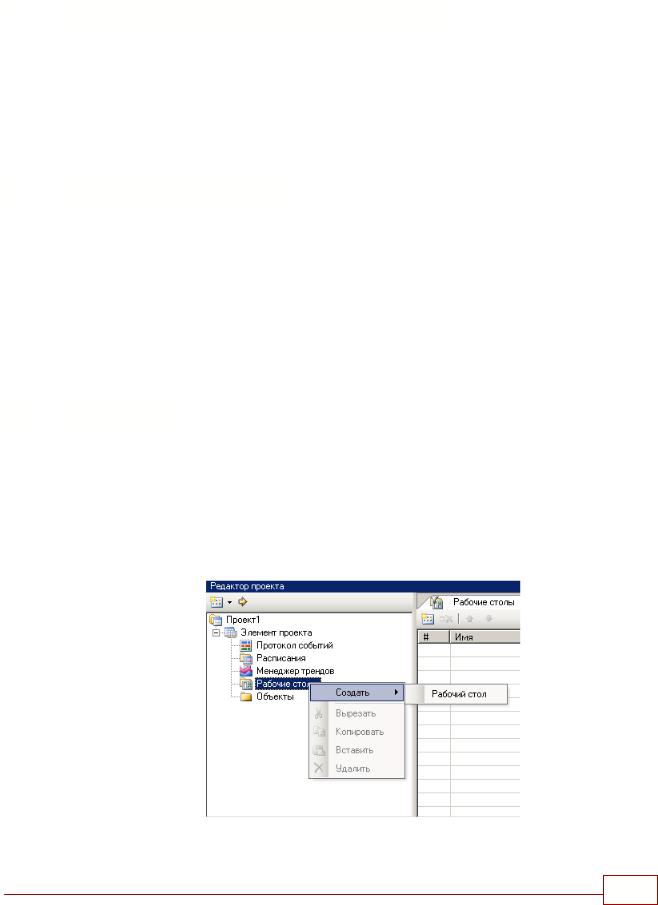
6 Динамическая визуализация данных
Графическая подсистема DataRate позволяет разработчикам легко создавать объектноориентированные графические представления управляемого процесса, а операторам в интерактивном режиме контролировать и управлять технологическим процессом.
Графическая подсистема Аргументы Анимация Реакции
6.1Графическая подсистема
Графическая подсистема предназначена для построения интерактивного графического интерфейса HMI-приложения.
Графическая подсистема представляет собой совокупность графических объектов - рабочих столов, мнемосхем и графических примитивов.
Рабочий стол Мнемосхема Графические примитивы Аргументы Анимация Реакции
6.1.1Рабочие столы
Рабочий стол - объект проекта, который предназначен для размещения мнемосхем в рабочем пространстве HMI-приложения.
Мастер рабочих столов предоставляет Пользователю возможность настроить окно рабочего стола, разместить в нем мнемосхемы, задать их свойства и расположение.
ДОБАВЛЕНИЕ В ПРОЕКТ
Для добавления рабочего стола в проект выполните команду Создать\Рабочий стол в
контекстном меню элемента Рабочие столы.
Динамическая визуализация данных 105
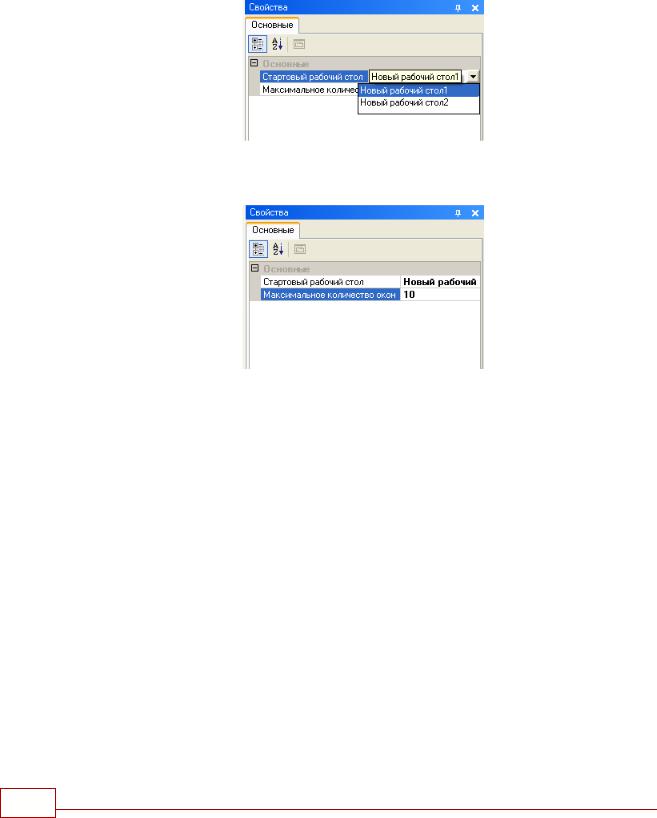
СВОЙСТВА РАБОЧЕГО СТОЛА
Стартовый рабочий стол. Для правильной работы HMI-приложения необходимо у объекта Рабочие столы выбрать в свойстве Стартовый рабочий стол один из доступных рабочих столов, который будет загружаться при старте приложения.
Максимальное количество окон с мнемосхемами. Для задания максимального количества окон, которые будут открываться в режиме исполнения HMI-приложения, используйте свойство Максимальное количество окон объекта Рабочие столы.
РЕДАКТОР РАБОЧЕГО СТОЛА
Для редактирования рабочего стола выберите Редактировать из контекстного меню или щелкните два раза мышкой по имени рабочего стола. После этого откроется окно
Редактор рабочего стола с открытым окном Регионы рабочего стола.
106 DataRate
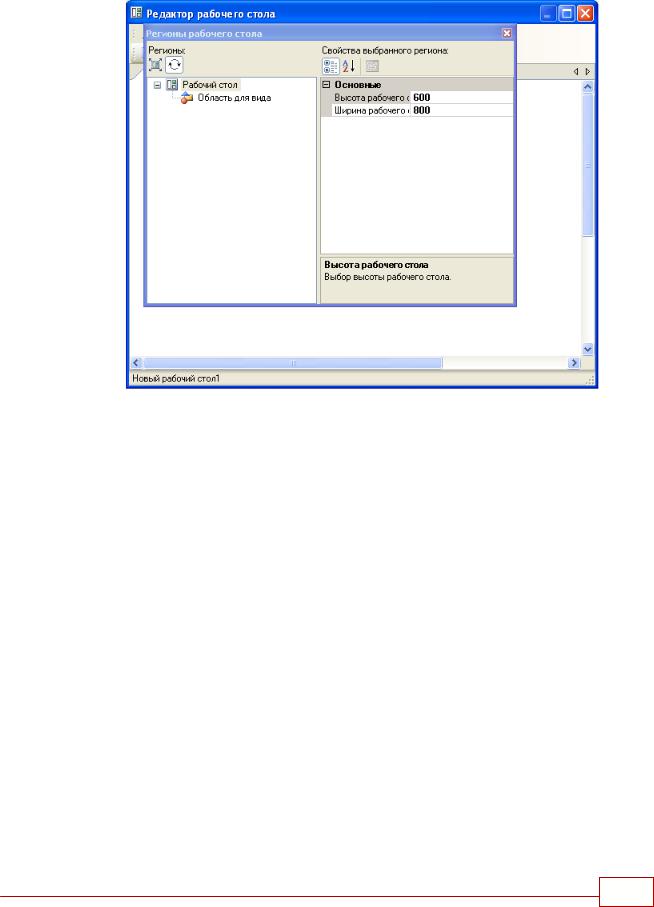
Окно Регионы рабочего стола является немодальным, т.е. можно не закрывая его работать в окне Редактор рабочего стола. Все сделанные изменения будут отражены и в
окне Регионы рабочего стола.
Компоненты редактор рабочего стола
Окно редактора включает элементы, имитирующие меню и панель инструментов HMIприложения, а также рабочее пространство настройки отоброжения вида объекта.
Динамическая визуализация данных 107

Меню и панель инструментов - имитирует элементы окна HMI-приложения в среде исполнения DataRate.
При щелчке мышью по этим элементам будет выдано соответствующее сообщение.
Рабочее пространство редактора. В рабочем пространстве отображаются свойства рабочего стола:
∙Название рабочего стола. В данном примере – Новый рабочий стол1.
∙Размер области - размер рабочего стола в пикселях.
∙Ссылка на вид в проекте. Ссылка отображается, синим цветом. Если ссылка не задана, отображается соответствующий текст.
108 DataRate

Для задания вида, который будет отображаться в регионе, необходимо активизировать свойство Ссылка на вид в окне Регионы рабочего стола и
щелкноть мышью по кнопке 
В появившемся окне Выбор элемента проекта выберите вид объекта.
Динамическая визуализация данных 109
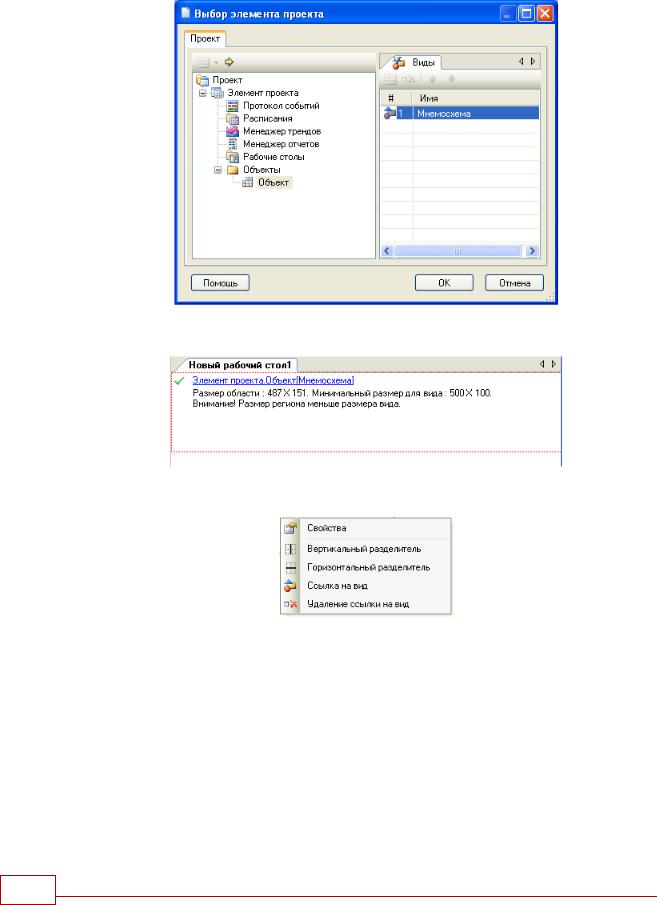
Красный прямоугольник показывает размеры выбранного вида. Если размер региона будет меньше размера вида, то об этом тоже сообщат.
Функции редактирования
Для вызова функций редактора откройте контекстном меню щелчком правой кнопкой мыши внутри области вида .
∙Ссылка на вид – открывает окно выбора вида.
∙Удаление ссылки на вид – соответственно удаляет ссылку на вид.Первоначально рабочий стол содержит только одну область. Для того чтобы добавить еще одну область нужно добавить вертикальный или горизонтальный разделитель.
∙Горизонтальный разделитель делит область пополам, соответственно появляется верхняя и нижняя область. Новая область добавляется снизу. Изменять размер области можно с помощью мыши
∙Вертикальный разделитель добавляет новую область справа. Изменять размер области можно с помощью мыши
110 DataRate
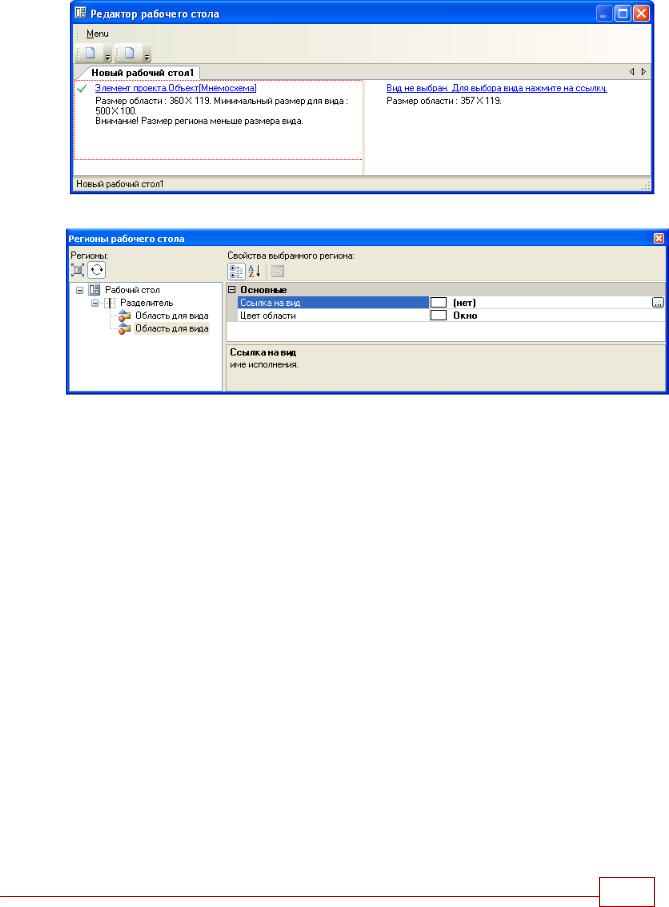
∙ Свойства вызывает диалоговое окно Регионы рабочего стола.
Дерево элементов рабочего стола, отображает элементы рабочего стола и позволяет для каждой области для вида настроить свойства Ссылка на вид и Цвет области .
Кроме того окно Регионы рабочего стола содержит следующие кнопки:
 - подсветка региона при выделении. При выделении региона появится мигающий прямоугольник точно соответствующий размеру области рабочего стола.
- подсветка региона при выделении. При выделении региона появится мигающий прямоугольник точно соответствующий размеру области рабочего стола.
 - подгоняет размер рабочего стола по размеру рабочего пространства в окне
- подгоняет размер рабочего стола по размеру рабочего пространства в окне
Редактор рабочего стола.
Как подогнать размера рабочего стола по размеру рабочего пространства
Используйте кнопку  для подгонки размера.До подгонки размера.
для подгонки размера.До подгонки размера.
Динамическая визуализация данных 111
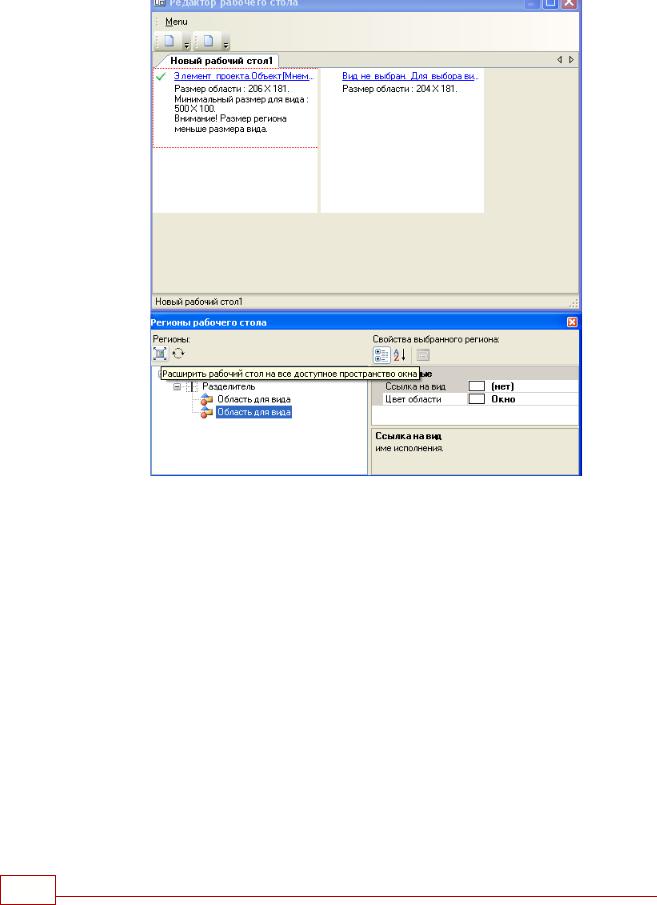
После подгонки
112 DataRate
